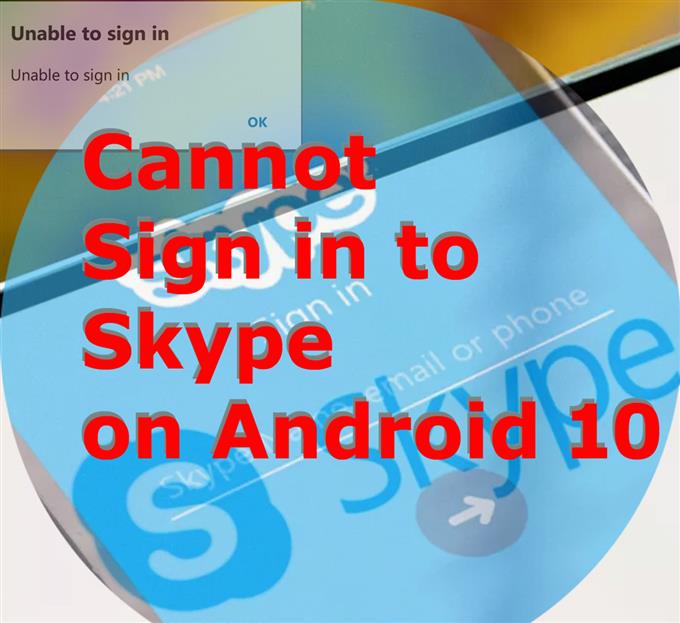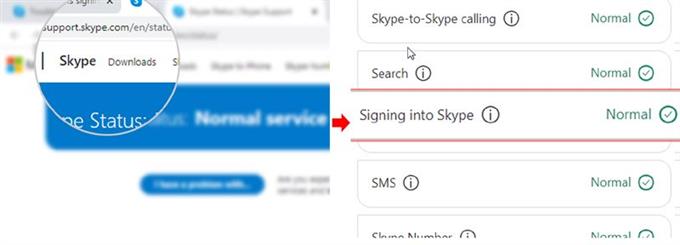Skype 계정에 로그인하는 데 문제가 있습니까? 이 게시물에서는 Android 용 Skype 앱을 사용할 때 동일한 문제가 발생하는 경우 시도 할 수있는 쉬운 해결 방법을 중점적으로 설명합니다. Android 10에서 Skype에 로그인 할 수없는 경우 왜, 어떻게해야하는지 알아 보려면 계속 읽으십시오..
Skype에 로그인 할 수없는 일반적인 이유
다음은 Skype 계정 로그인을 방해 할 수있는 일반적인 요소입니다. 휴대 전화의 문제를 해결할 때 이러한 각 요소를 살펴보십시오..
- 네트워크 연결 문제 – 인터넷 속도 저하, 간헐적 인 연결 및 인터넷 없음 등 일부 인터넷 문제가 발생하는 경우입니다..
- Skype 서버 다운 타임 – 예정된 서버 유지 관리 및 예기치 않은 기술적 문제로 인해 Skype 서버 다운 타임이 발생할 수 있습니다. 이 경우 서버를 사용할 수 없기 때문에 Skype 서비스를 사용할 수 없습니다.
- 잘못된 사용자 이름 또는 비밀번호 – 이는 일반적으로 여러 Skype 계정이 있고 입력 할 비밀번호 또는 사용자 이름을 잊어 버린 경우에 해당됩니다. 잘못된 사용자 이름 또는 비밀번호로 인한 로그인 문제는 사용자 이름을 기억하는 한 비밀번호를 재설정하여 해결할 수 있습니다.
- 임시 계정 제한 또는 정지 – 일시적으로 제한되거나 일시 중단 된 Skype 계정에 액세스 할 수 없습니다. 이 문제를 해결하려면 추가 지원을 위해 Microsoft Skype 지원에 문의해야합니다..
인앱 결함 및 전화의 시스템 오류를 포함한 소프트웨어 관련 요인도 근본 원인입니다. 기본 조정이 필요한 경우입니다..
Skype에 로그인 할 수없는 경우 시도 할 수있는 솔루션
필요한 시간 : 10 분
아래는 Skype에서 로그인 오류를 일으킬 수있는 전화 관련 네트워크 관련 오류 및 임의의 소프트웨어 결함을 포함하여 일반적인 요소를 제거하는 간단한 방법입니다. Skype 커뮤니티의 지원을 요청하기 전에 이러한 방법을 시도해 볼 수 있습니다.
- 인터넷 연결 새로 고침.
앞에서 언급했듯이 대부분의 로그인 오류는 네트워크 문제와 관련이 있습니다. 휴대 전화의 인터넷 연결을 확인하고 위에서 언급 한 인터넷 증상이 나타나지 않는지 확인하십시오..
휴대 전화의 인터넷 연결이 불안정한 경우 무선 라우터 / 모뎀을 재부팅하거나 Wi-Fi를 껐다가 켜거나 휴대 전화에서 비행기 모드 트릭을 수행하여 새로 고침 해보세요..
인터넷 연결 오류에 대한 가장 효과적인 해결책은 라우터 또는 모뎀을 재부팅하는 것입니다. 다른 장치와 마찬가지로 모뎀 및 라우터는 임의의 펌웨어 충돌로 인해 인터넷 속도 저하, 간헐적 연결 및 기타 관련 증상으로 인한 인터넷 문제가 발생합니다.
모뎀이나 라우터에 연결할 수없는 경우 일반적인 Wi-Fi 기능을 몇 초 동안 끈 다음 다시 켤 수 있습니다. 휴대 전화의 무선 인터넷 연결을 새로 고침하는 또 다른 간단한 방법입니다.
효과가 입증 된 또 다른 오래된 트릭은 임의의 네트워크 관련 문제를 해결하는 것입니다. 이른바 비행기 모드 트릭입니다. 아이디어는 비행기 모드 기능을 켜고 전화기가 켜져있는 동안 다시 시작하는 것입니다. 다시 시작한 후 비행기 모드 기능을 다시 끄고 전화기에서 무선 액세스를 다시 설정하십시오..
이러한 조정을 한 번만해도 문제가 해결되는지 확인해도 문제가되지 않습니다..

- Skype 서비스 상태 확인.
Skype 지원 웹 사이트를 방문하여 상태 페이지로 이동하여 Skype 서비스의 현재 상태를 확인하십시오. 상태 페이지에서 Skype 서비스에 로그인을 찾아서 상태가 정상인지 확인하십시오. 그렇지 않은 경우 끝까지 할 수있는 일은 없지만 서비스가 다시 시작되고 다시 실행될 때까지 기다리는 것입니다..
Android 용 Skype 앱에 문제가 있는지 확인하려면 컴퓨터에서 Skype 계정에 로그인하십시오..
컴퓨터에서 Skype 계정에 성공적으로 로그인 할 수 있으면 문제가 Skype 앱 또는 Android 전화 자체에 있음을 나타냅니다. 이 경우 일반적인 소프트웨어 관련 트리거를 제거하기 위해 다음 솔루션을 진행하고 시도 할 수 있습니다..

- 앱 캐시 및 데이터 지우기.
Skype 앱의 다른 캐시 된 파일 사이에 저장된 손상된 임시 파일 및 데이터도 근본 원인 일 수 있습니다..
이를 배제하려면 Skype 앱에서 캐시와 데이터를 지우십시오. 이 작업을 수행하려면 설정-> 앱 메뉴를 선택한 다음 스카이프 앱 목록에서 에 스카이프 앱 정보 화면에서 저장을 탭한 다음 버튼을 탭하여 데이터 지우기 과 캐시 지우기 바닥에.
Skype를 불안정하게 만든 손상된 파일을 포함하여 앱에서 캐시 된 모든 파일을 지워야합니다..

- 전화를 다시 시작.
Skype의 로그인 오류를 포함하여 사소한 응용 프로그램 문제를 유발하는 임의의 소프트웨어 결함을 제거하려면 전화를 다시 시작하십시오..
간단한 재부팅 또는 소프트 리셋은 네트워크에 영향을 미치는 문제 및 Skype와 같은 기타 시스템 기능 및 서비스를 포함하여 다양한 유형의 소프트웨어 문제를 해결할 수 있습니다..
이 프로세스는 전화에 저장된 정보에 영향을 미치지 않으므로 미리 파일을 백업 할 필요가 없습니다..

- Skype 앱 업데이트.
앱 개발자가 출시 한 소프트웨어 업데이트가 새로운 기능을 제공 할뿐만 아니라 중요한 버그 수정을 제공한다는 점에서 앱 업데이트 설치를 고려할 수도 있습니다..
Skype에 대해 보류중인 앱 업데이트를 확인하려면 플레이 스토어 그런 다음 내 앱 및 게임. 로 이동 업데이트 탭 후 스카이프 목록에있다.
목록에 표시되는 앱은 보류중인 업데이트가있는 앱입니다. Skype가 있으면 앱을 탭하여 앱을 업데이트 할 수 있습니다. 최신 정보 옆에있는 버튼을 누르거나 모두 업데이트 화면 오른쪽 상단에있는 버튼.
보류중인 모든 앱 업데이트를 설치 한 후 최신 소프트웨어 변경 사항을 적용하고 전체 운영 체제를 새로 고치려면 전화기를 다시 시작하십시오..
휴대 전화가 부팅되고 인터넷 연결을 다시 설정하자마자 Skype를 다시 시작하고 계정 로그인을 다시 시도하십시오..

도구
- 안드로이드 10
기재
- 갤럭시 S20
여전히 Skype에 로그인 할 수 없습니다?
위에서 언급 한 해결 방법으로 문제를 해결할 수없는 경우 마지막 옵션 중에서 앱을 제거했다가 다시 설치할 수도 있습니다. 그렇게하면 앱이 불규칙해질 수있는 복잡한 인앱 결함이 사라집니다..
도움이 되었기를 바랍니다!
우리를 방문 주시기 바랍니다 유튜브 채널 다른 문제 해결 안내서 및 자습서를 포함한보다 포괄적 인 비디오를 보려면.
또한 읽으십시오 : Android 10에서 작동하지 않는 충돌이 계속 발생하는 Skype 앱의 문제에 대한 빠른 수정